Cách quay màn hình iPhone 15 là một tính năng đáng chú ý mà người dùng rất quan tâm. Trong bài viết này, hãy cùng Thế Giới Di Động sẽ khám phá cách thức thực hiện điều này trên chiếc iPhone đời mới nhất một cách đơn giản và hiệu quả nhé!
1. Cách quay màn hình iPhone 15/Plus/Pro/Pro Max
Cách ghi màn hình iphone 15
Bước 1: Kéo từ phía phải trên của màn hình xuống dưới.
-554x1200.jpg)
Kéo từ phía phải trên của màn hình xuống dưới.
Kéo từ phía phải trên của màn hình xuống dưới.
Bước 2: Trung tâm điều khiển (Control Center) sẽ hiển thị Chạm vào tùy chọn Ghi màn hình và đợi trong 3 giây, màn hình của iPhone bạn sẽ bắt đầu quay lại.

Chạm vào tùy chọn Ghi màn hình
Chạm vào tùy chọn Ghi màn hình
Bước 3: Khi bạn muốn kết thúc quay phim, nhấn mạnh vào thanh trạng thái trên cùng của màn hình > Một thông báo xuất hiện để xác nhận bạn muốn dừng ghi màn hình > Nhấn Dừng.
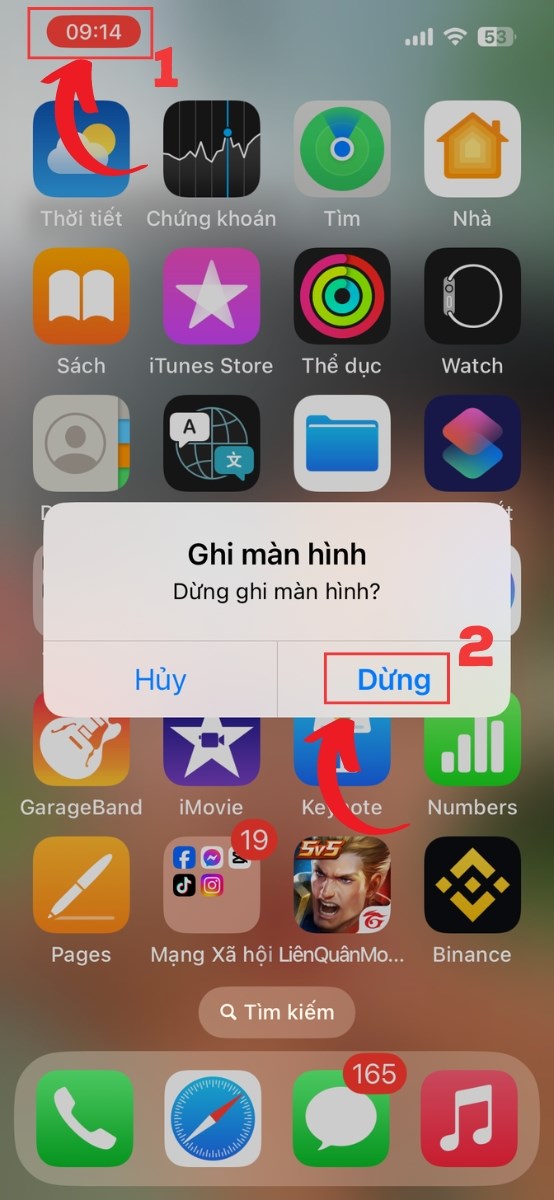
Dừng quay màn hình
Thêm tính năng ghi màn hình vào Control Center
Bước 1: Mở Cài đặt > Trung tâm điều khiển.
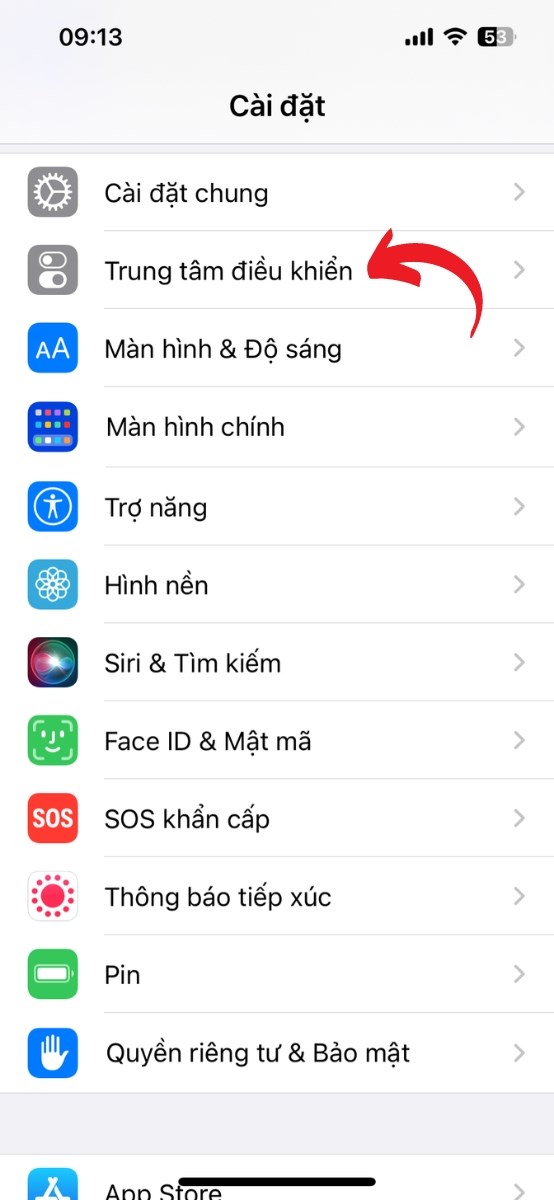 Trung tâm điều khiển." width="554" height="1200">
Trung tâm điều khiển." width="554" height="1200">
Mở Cài đặt > Trung tâm điều khiển.
Bước 2: Ở phần Điều Khiển Khác, tìm và chọn Ghi màn hình bằng cách nhấn vào biểu tượng (+) màu xanh ở bên trước nó.
Sau khi đã cài đặt Ghi màn hình bạn có thể thực hiện các bước tương tự như phần trên để tiến hành quay màn hình.
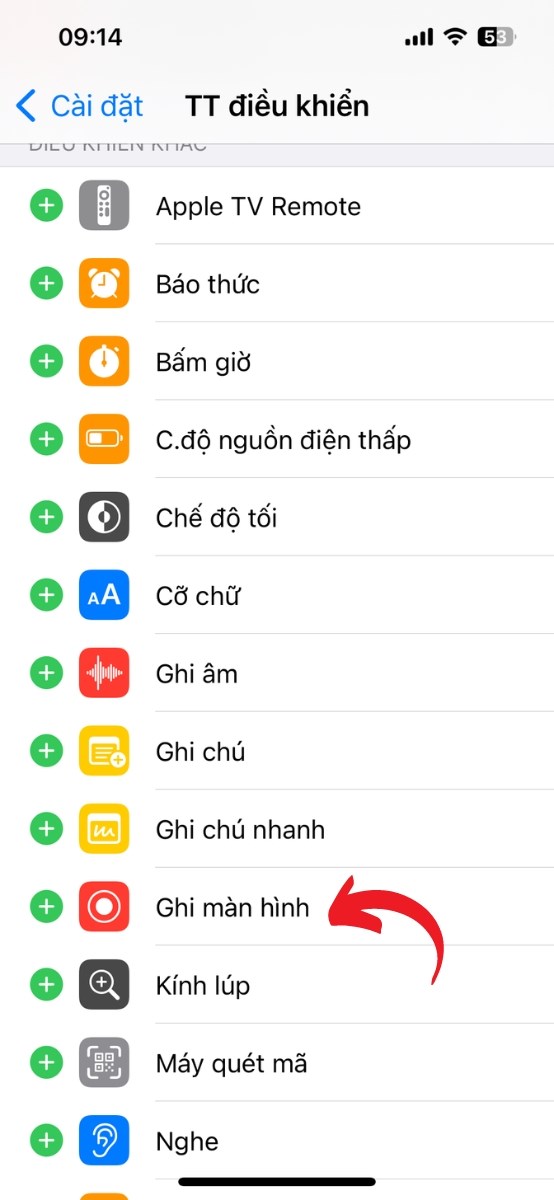
Thêm
Cách quay màn hình iPhone 15 có thu tiếng
Bước 1: Kéo từ phía phải trên của màn hình xuống dưới.
-554x1200.jpg)
Kéo từ phía phải trên của màn hình xuống dưới.
Kéo từ phía phải trên của màn hình xuống dưới.
Bước 2: Trung tâm điều khiển (Control Center) sẽ hiển thị Chạm vào tùy chọn Ghi màn hình.

Chạm vào tùy chọn Ghi màn hình
Chạm vào tùy chọn Ghi màn hình
Bước 3: Nhấn và giữ vào tùy chọn Ghi màn hình > Chạm vào biểu tượng Micro để kích hoạt Micro.
Chạm vào biểu tượng Micro
Bước 4: Chạm vào nút Bắt đầu ghi để bắt đầu quay màn hình, điện thoại của bạn sẽ được thiết lập để thu âm trong quá trình này.
Chạm vào nút Bắt đầu ghi
2. Các lưu ý khi quay màn hình iPhone 15
Kiểm tra âm thanh
Trước khi bắt đầu quay màn hình, đảm bảo rằng âm thanh trên thiết bị của bạn đang hoạt động và đã được tắt chế độ im lặng khi bạn muốn ghi âm tiếng.
Kiểm tra dung lượng bộ nhớ
Quay video màn hình có thể tạo ra các tệp tin lớn. Hãy chắc chắn rằng bạn có đủ không gian trống trên thiết bị để lưu trữ video sau khi quay.
Kiểm tra pin iPhone 15
Việc kiểm tra pin trước khi quay màn hình trên iPhone 15 là một bước quan trọng giúp tránh tình trạng gặp sự cố khi đang quay video. Việc này đảm bảo rằng pin của điện thoại đủ sức mạnh để hoàn thành quay video mà không lo ngại về việc sụp nguồn đột ngột.
Kiểm tra chất lượng video sau khi quay
Khi bạn hoàn thành việc quay, hãy kiểm tra lại video để đảm bảo rằng cả âm thanh và hình ảnh đã được ghi lại một cách chính xác và không xuất hiện bất kỳ lỗi nào.
Chia sẻ và lưu trữ video
Kết thúc quá trình quay, hãy lựa chọn phương thức chia sẻ và lưu trữ video phù hợp. iPhone thường cung cấp tính năng chia sẻ trực tiếp trên các mạng xã hội và lưu trữ trên iCloud hoặc thiết bị của bạn.
Nếu bạn đã từng muốn chia sẻ những trải nghiệm từ màn hình của iPhone của mình với thế giới, tính năng quay màn hình trên iPhone 15/Plus/Pro/Pro Max sẽ là công cụ không thể thiếu trong hòm công cụ của bạn. Cảm ơn bạn đã xem bài viết, hy vọng sẽ cung cấp những thông tin hữu ích đến bạn!



